Таблицы | Уроки | WebReference
Таблицы применяются для группирования и упорядочивания данных по столбцам или строкам. Каждая таблица состоит нескольких элементов.
Ячейка — минимальная единица таблицы, в ячейке располагаются сами данные, это может быть текст, картинки или что-то ещё.
Ячейка таблицы
Строка — совокупность ячеек, расположенных рядом друг с другом по горизонтали.
Строка
Колонка — совокупность ячеек, расположенных друг под другом по вертикали.
Колонка
Минимальная таблица состоит из одной единственной ячейки, кроме того, таблица может быть с единственной строкой или единственной колонкой.
Кроме этих перечисленных элементов таблица может содержать и другие не обязательные элементы.
Заголовок таблицы — текстовая строка, предназначенная для названия таблицы или её описания.
Заголовок таблицы
Ячейка заголовка — ячейка, которая применяется для обозначения заголовка колонки или строки таблицы.
Ячейка заголовка
Создание таблицы
Для добавления таблицы на веб-страницу используется элемент <table>, он служит контейнером для элементов, определяющих содержимое таблицы. Формирование таблицы происходит по строкам — вначале мы создаём строку с помощью элемента <tr> (от англ. «table row», строка таблицы), затем уже внутрь <tr> добавляем нужное число ячеек через элемент <td> (от англ. «table data», табличные данные). Оба элемента обязательны, даже если у нас в таблице только одна ячейка.
Вместо <td> допускается использовать элемент <th> (от англ. «table header», заголовок таблицы). Текст в ячейке, оформленной с помощью <th>, отображается браузером шрифтом жирного начертания и выравнивается по центру ячейки (пример 1). В остальном, разницы между ячейками, созданными через <td> и <th> нет.
Пример 1. Создание таблицы
Создание таблицы
Рис. 1. Результат создания таблицы с четырьмя ячейками
Вид таблицы настраивается с помощью CSS, в том числе цвет и толщина рамки, атрибут border приведён лишь для того, чтобы показать границы ячеек.
Особенности таблиц
- Размеры таблицы изначально не установлены и вычисляются на основе содержимого ячеек. Например, общая ширина определяется автоматически, исходя из суммарной ширины содержимого ячеек.
- Максимальная ширина таблицы — это, как правило, всё доступное пространство по ширине.

- Содержимое ячеек по умолчанию выравнивается по центру вертикали. Если содержимое ячеек различается по объёму, то в одной ячейке снизу и сверху текста появится пустое пространство.
Заголовок таблицы
При большом количестве таблиц на странице, каждой из них удобно задать своё название. Для этой цели в HTML существует специальный элемент <caption>, который устанавливает текстовый заголовок, он располагается сверху таблицы по центру, его ширина не превышает ширины таблицы, и в случае длинного текста он автоматически переносится на новую строку.
Элемент <caption> должен идти сразу же после открывающего тега <table> (пример 2).
Пример 2. Использование <caption>
<!DOCTYPE html> <html> <head> <meta charset=»utf-8″> <title>Таблица</title> </head> <body> <table> <caption>Изменение добычи ресурсов по годам</caption> <tr> <th></th> <th>2023</th><th>2024</th><th>2025</th> </tr> <tr> <td>Heфть</td> <td>43</td><td>51</td><td>79</td> </tr> <tr> <td>3oлoтo</td> <td>29</td><td>34</td><td>48</td> </tr> <tr> <td>Дерево</td> <td>38</td><td>57</td><td>36</td> </tr> </table> </body> </html> 2. Удобство использования <caption> состоит в том, что заголовок, созданный с его помощью, оказывается привязанным к таблице и не выходит за условные рамки, ограниченные её шириной.
2. Удобство использования <caption> состоит в том, что заголовок, созданный с его помощью, оказывается привязанным к таблице и не выходит за условные рамки, ограниченные её шириной.Рис. 2. Вид заголовка таблицы
Объединение ячеек
Мы пока рассмотрели достаточно простые таблицы, в которых число ячеек в каждой строке и колонке одинаковое. Но порой встречаются таблицы, где в разных строках или колонках число ячеек различается. Это требуется для создания сложных таблиц, где, к примеру, заголовок охватывает сразу несколько ячеек (рис. 3).
Рис. 3. Таблица с объединёнными ячейками
Для объединения ячеек по горизонтали или, иными словами, по колонкам, применяется атрибут colspan, значением которого выступает число ячеек, требуемых для объединения. К примеру, в первой строке таблицы нам нужно две ячейки, а во второй строке только одна. Вот так писать ошибочно.
Потому что это приведёт лишь к созданию «дыры» в таблице, поскольку число ячеек в первой строке не совпадает с числом ячеек во второй строке (рис. 4).
4).
Рис. 4. Неверное число ячеек
Теперь мы добавляем атрибут colspan к элементу <td> (или к <th>, если это требуется) со значением 2 и получаем одну ячейку, ширина которой равна ширине двух ячеек.
На рис. 5 показана таблица, для которой мы применили colspan.
Рис. 5. Результат использования colspan
Аналогично обстоит дело и с атрибутом rowspan, который объединяет ячейки по строкам или по вертикали, иными словами. В примере 3 показан код для создания таблицы, продемонстрированной на рис. 3.
Пример 3. Объединение ячеек
<!DOCTYPE html> <html> <head> <meta charset=»utf-8″> <title>Объединение ячеек</title> </head> <body> <table border=»1″> <tr> <td rowspan=»2″>Вид соединения</td> <td colspan=»2″>Поля допусков ширины шпоночного паза</td> </tr> <tr> <td>Вал</td><td>Втулка</td> </tr> <tr> <td>Свободное</td><td>H9</td><td>D10</td> </tr> <tr> <td>Нормальное</td><td>N9</td><td>I<sub>s</sub>9</td> </tr> <tr> <td>Плотное</td><td colspan=»2″>P9</td> </tr> </table> </body> </html>
Перейти к заданиям
Автор: Влад Мержевич
Последнее изменение: 02.06.2020
Работа с таблицами на HTML
Сейчас мы с вами научимся делать таблицы на HTML. Я думаю, вы представляете, что такое таблица в обычной жизни — это набор строк и столбцов, на пересечении которых находятся ячейки.
В HTML таблицы создаются по похожему принципу. Там тоже есть столбцы и строки с ячейками, однако HTML код таблиц при первом взгляде может показаться непривычным: таблицы создаются по рядам — сначала первый ряд, потом второй и так далее.
Код таблицы имеет жесткую структуру: главным
является тег table, внутри которого
должны лежать теги tr, которые создают
ряды таблицы, а внутри них — теги td,
которые создают ячейки. Тег table может иметь атрибут border, который
задает границу таблице и ее ячейкам.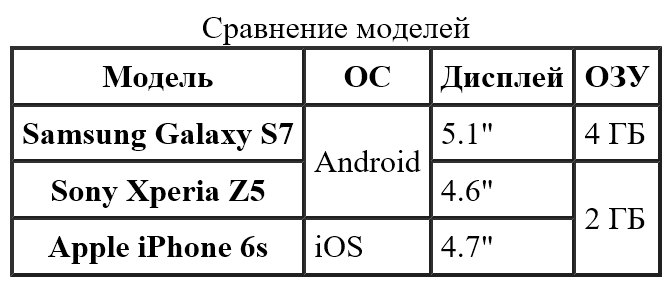
Давайте для примера сделаем таблицу с тремя рядами и тремя ячейками в каждом ряду:
<table border="1">
<!--Это будет первый ряд таблицы:-->
<tr>
<td>ячейка 1</td>
<td>ячейка 2</td>
<td>ячейка 3</td>
</tr>
<!--Это будет второй ряд таблицы:-->
<tr>
<td>ячейка 4</td>
<td>ячейка 5</td>
<td>ячейка 6</td>
</tr>
<!--Это будет третий ряд таблицы:-->
<tr>
<td>ячейка 7</td>
<td>ячейка 8</td>
<td>ячейка 9</td>
</tr>
</table>:
Ширина и высота таблицы
С помощью атрибутов width и height можно задать ширину и высоту таблице. Зададим,
например, нашей таблице ширину в 300 пикселей, а высоту — в 200:
<table border="1">
<tr>
<td>ячейка 1</td>
<td>ячейка 2</td>
<td>ячейка 3</td>
</tr>
<tr>
<td>ячейка 4</td>
<td>ячейка 5</td>
<td>ячейка 6</td>
</tr>
<tr>
<td>ячейка 7</td>
<td>ячейка 8</td>
<td>ячейка 9</td>
</tr>
</table>:
Добавьте вашей таблице ширину 400 пикселей и высоту 300.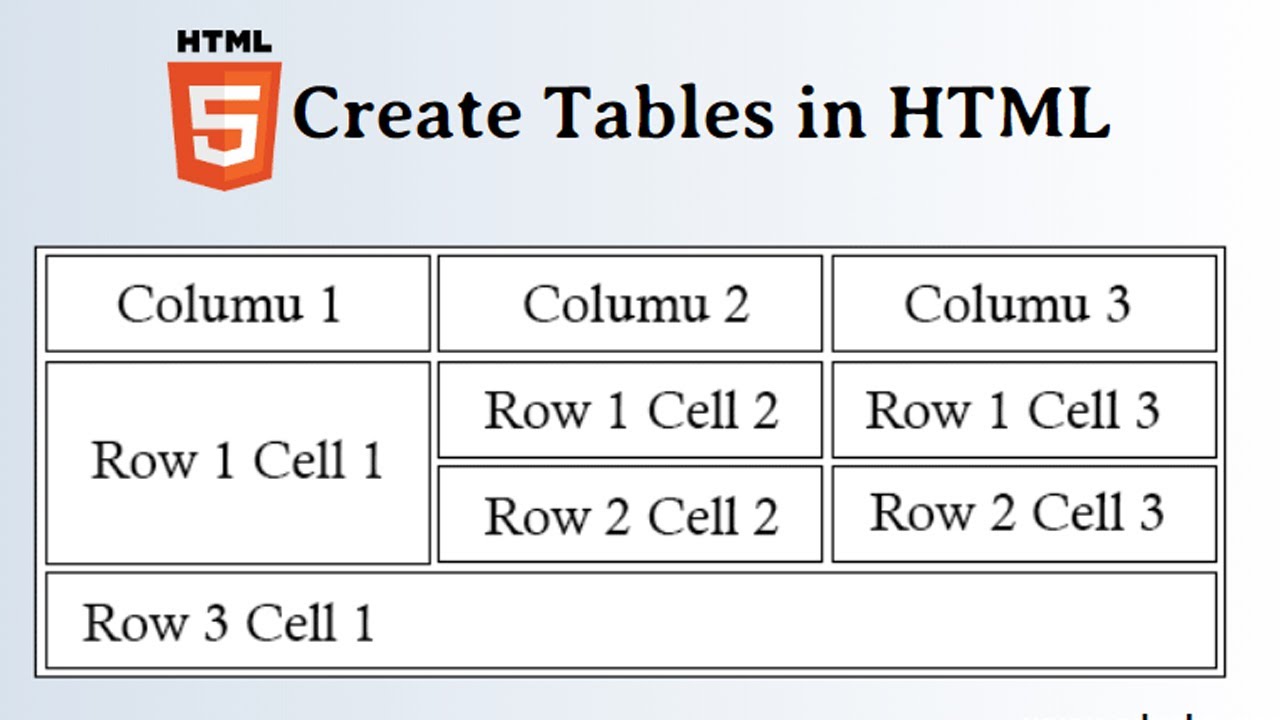
Ячейки-заголовки
Кроме тегов td существуют также теги th, которые также создают ячейки.
Но это уже будут не обычные ячейки, а ячейки-заголовки,
которые указывают, что находится в данном
столбце (или строке) таблицы. По умолчанию
текст в таких ячейках th будет жирный
и расположен по центру.
Давайте посмотрим на примере. Пусть у нас есть вот такая таблица с работниками:
<table border="1">
<tr>
<td>Иван</td>
<td>Иванов</td>
<td>200$</td>
</tr>
<tr>
<td>Николай</td>
<td>Петров</td>
<td>300$</td>
</tr>
<tr>
<td>Владимир</td>
<td>Сидоров</td>
<td>400$</td>
</tr>
</table>:
Как вы видите, в первом столбце хранится
имя работника, во втором столбце — фамилия,
а в третьем — зарплата. Давайте сделаем еще
один ряд в начале таблице, в котором разместим
заголовки колонок в тегах
Давайте сделаем еще
один ряд в начале таблице, в котором разместим
заголовки колонок в тегах th:
<table border="1">
<tr>
<th>Имя</th>
<th>Фамилия</th>
<th>Зарплата</th>
</tr>
<tr>
<td>Иван</td>
<td>Иванов</td>
<td>200$</td>
</tr>
<tr>
<td>Николай</td>
<td>Петров</td>
<td>300$</td>
</tr>
<tr>
<td>Владимир</td>
<td>Сидоров</td>
<td>400$</td>
</tr>
</table>:
Таблицы в HTML — темы Scaler
Учебник по HTML
Таблицы в HTML
Таблицы в HTML
share-outline Курс Javascript — Освоение основ 900 12 Мринал Бхаттачарья Бесплатно звезда 4.8 Зачислено: 20679 Курс Javascript — освоение основ Мринал Бхаттачарья Бесплатно Начать обучениеОбзор
Для организации данных в строки и столбцы Используются таблицы в HTML . Таблицы используются для организации такой информации, как изображения, текст и ссылки. Предположим, вы хотите показать данные студента, и просто писать в текстовом формате будет очень неаккуратно, поэтому использование таблиц станет для пользователя утомительным и понятным.
Таблицы используются для организации такой информации, как изображения, текст и ссылки. Предположим, вы хотите показать данные студента, и просто писать в текстовом формате будет очень неаккуратно, поэтому использование таблиц станет для пользователя утомительным и понятным.
Область применения
- В этой статье мы поговорим о таблицах HTML, строках таблицы, столбцах таблицы, ячейках таблицы.
- В этой статье также рассматривается простой пример HTML-таблиц.
Таблицы HTML
Таблицы в HTML представляют собой набор данных, организованных в строки и столбцы, или в более сложной форме таблицы, обычно используемые в анализе данных, исследованиях и коммуникации. Таблицы можно использовать для различных целей, таких как отображение текста и числовых данных. Он используется в макете табличной формы, чтобы различать две или более тем. Базы данных создаются с использованием таблиц.
Для создания таблицы в HTML используется тег
| Имя | Курс | Номер заявления |
|---|---|---|
| Алиана | B.Tech CSE | 90 082 17218|
| Мария | Fashion Tech | 17219 |
| Сара | Журналистика | 17272 |
| Елена | MBA | 17291 |
В этой статье мы рассмотрим теги
Ячейки таблицы
Тег
Синтаксис
Пример
Вывод
| Сара | 20 | B.Tech |
|---|
Из следующего вывода видно, что создается строка таблицы, содержащая три ячейки таблицы, которые создаются подряд используя тег
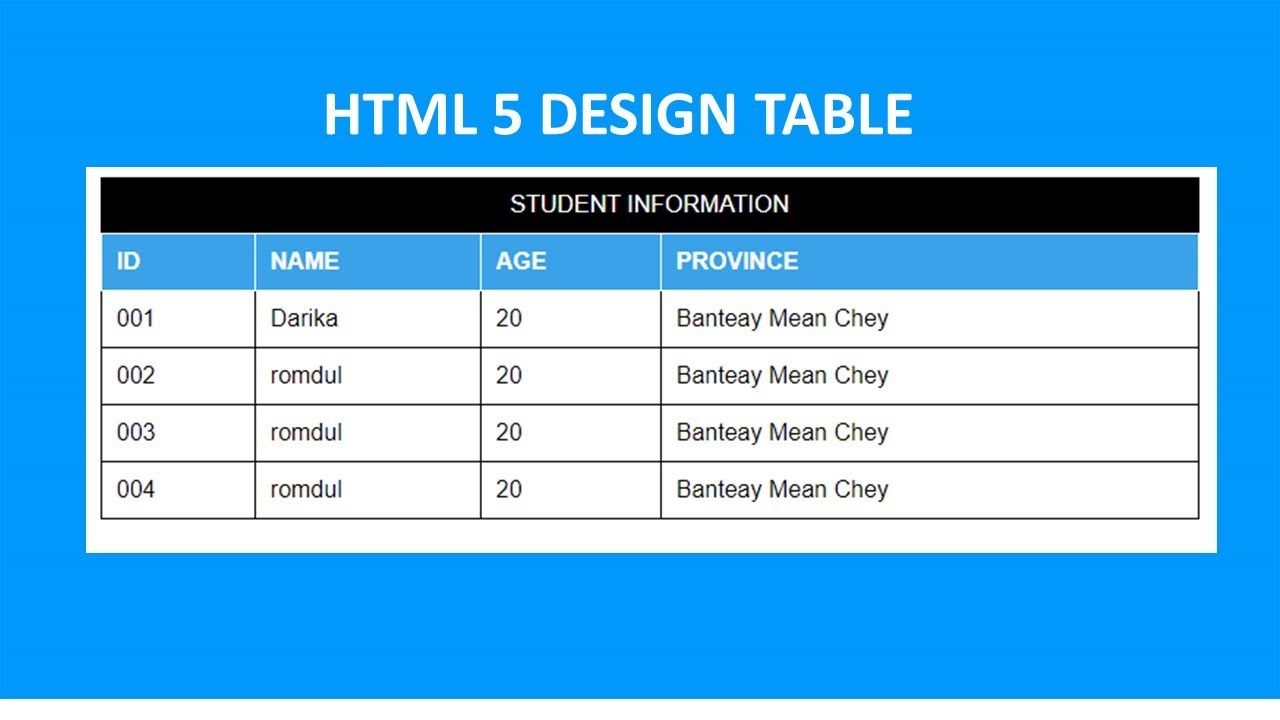
Строки таблицы
Для горизонтального размещения данных в разных ячейках таблицы называются строками таблицы.
Для создания строки таблицы мы используем тег
Синтаксис
Пример
Вывод
| Имя | Возраст | Курс |
|---|---|---|
| Сара | 20 | B.Tech |
Из вывода мы можем сказать, что 2 строки созданы с 3 столбцами с использованием данных ячейки, то есть тег
Для представления ячейки таблицы мы используем заголовки таблицы. Таблицы в HTML могут иметь заголовки как по горизонтали, так и по вертикали.
Для создания заголовка таблицы используется тег
Синтаксис
Вот пример горизонтального и вертикального заголовков, где мы будем создавать простое расписание.
Пример
Выход
| Время/дни | Понедельник | Вторник |
|---|---|---|
| 8:00 | Python | Java |
| 12:00 | Испанский | Английский |
| 15:00 | Структуры данных | Сеть |
Как мы видим, заголовки таблиц добавляются как вертикально, так и горизонтально, поэтому мы добавили тег

Теги таблицы HTML
Это различные теги HTML, используемые в таблице.
| Теги | Описание | |||||||||||||||||||||||||||||||||||||||||||||||||||||||||||||
|---|---|---|---|---|---|---|---|---|---|---|---|---|---|---|---|---|---|---|---|---|---|---|---|---|---|---|---|---|---|---|---|---|---|---|---|---|---|---|---|---|---|---|---|---|---|---|---|---|---|---|---|---|---|---|---|---|---|---|---|---|---|---|
Пример таблиц в HTMLПознакомившись с основами работы с таблицами в HTML, давайте создадим простую таблицу, которая будет включать в себя данные учащегося Marksheet. Пример Выход
Создается таблица, содержащая пять строк, причем первая строка содержит только заголовочную часть, созданную с помощью тег | .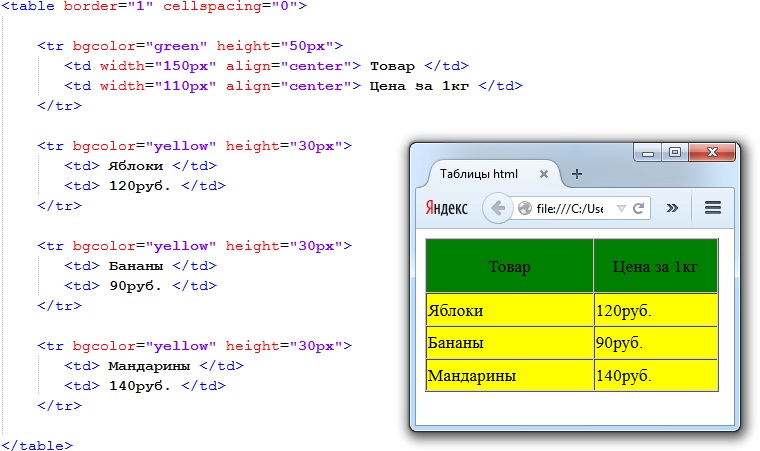 Поддерживаемые браузерыТаблицы в HTML поддерживаются следующими браузерами —
Заключение
|


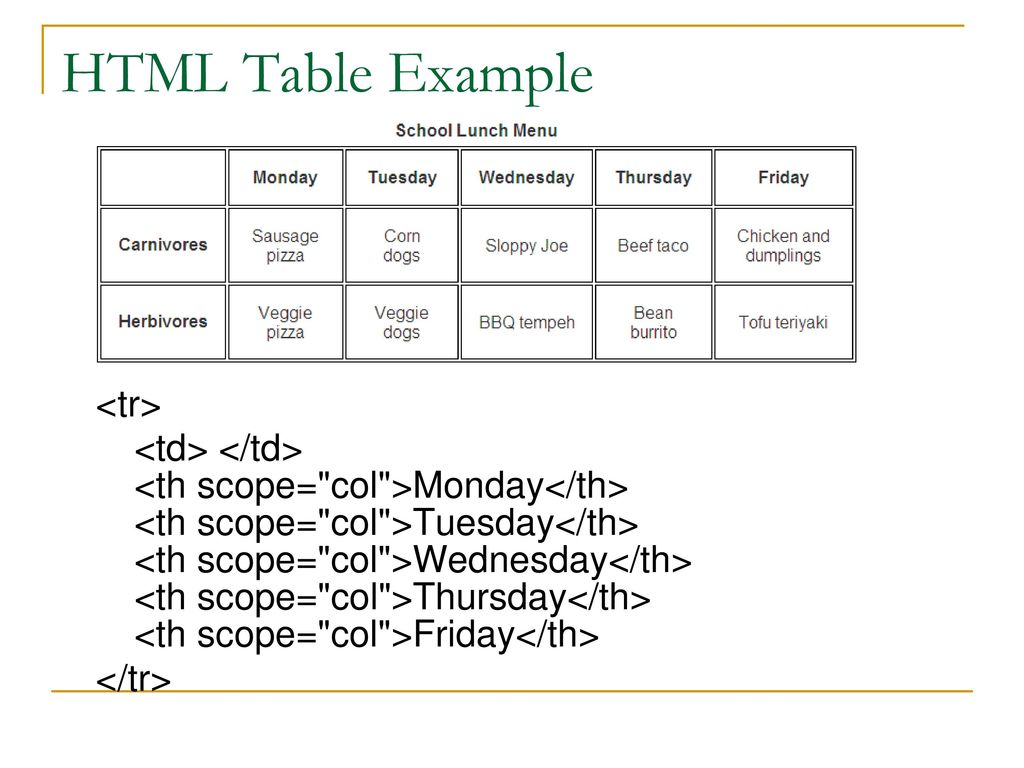

 Вы можете ознакомиться с моим введением высокого уровня в языки интерфейса здесь и узнать, как настроить HTML-основу электронной почты здесь.
Вы можете ознакомиться с моим введением высокого уровня в языки интерфейса здесь и узнать, как настроить HTML-основу электронной почты здесь. Итак, давайте копаться прямо в коде, не так ли? Вот как выглядит базовая HTML-таблица. (Я включил открывающий и закрывающий теги body для справки).
Итак, давайте копаться прямо в коде, не так ли? Вот как выглядит базовая HTML-таблица. (Я включил открывающий и закрывающий теги body для справки).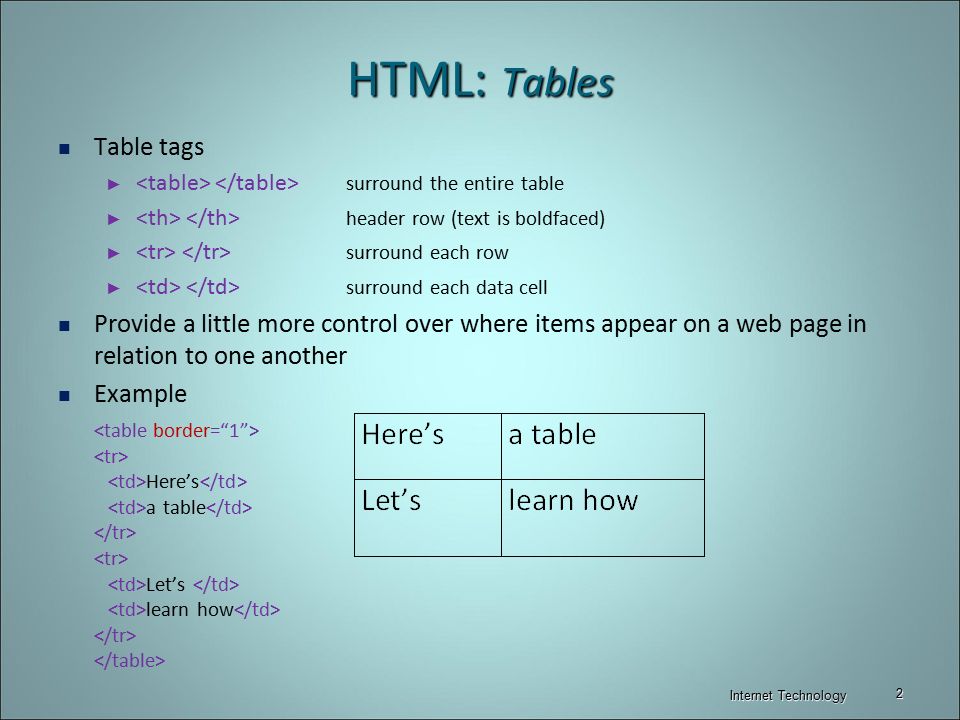 по адресу: http://www.w3schools.com/tags/tag_table.asp.
по адресу: http://www.w3schools.com/tags/tag_table.asp.
 Затем мы можем использовать атрибуты align и width, чтобы разместить таблицы рядом друг с другом.
Затем мы можем использовать атрибуты align и width, чтобы разместить таблицы рядом друг с другом. Если вы хотите добавить содержимое ниже, вы можете либо добавить новую строку таблицы, например:
Если вы хотите добавить содержимое ниже, вы можете либо добавить новую строку таблицы, например:
